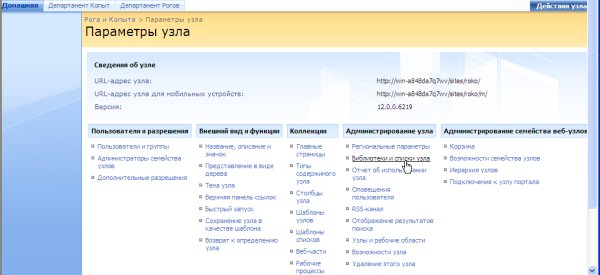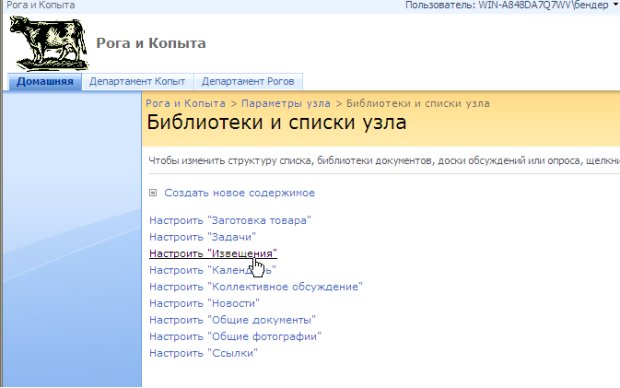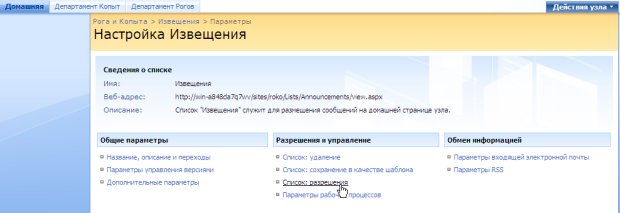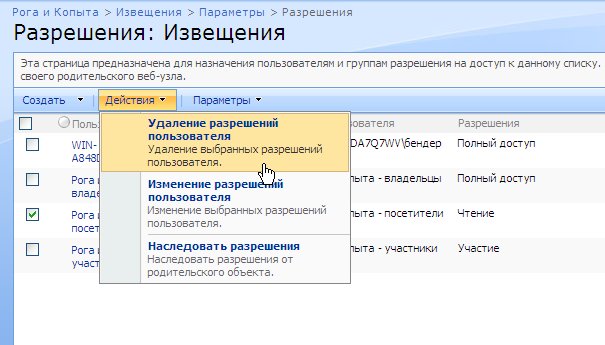Администрирование служб SharePoint и веб-узлов
Лабораторная работа 2.3. Управление разрешениями для дочерних элементов узла
Вообще говоря, службы SharePoint 3.0 предусматривают установку параметров безопасности на различных уровнях. Самый верхний уровень – это уровень семейства узлов и уровень веб-приложения. Этот уровень должен настраиваться на сервере, и дальше администратором сервера делегируются определенные права администратору узла SharePoint. Администратор родительского узла может настраивать независимые разрешения для дочернего узла (см. лаб. работу 2.1). Следующий уровень безопасности - это безопасность отдельных элементов узла: списков и библиотек документов, а также безопасность отдельных элементов списков и библиотек.
В рамках этого упражнения остановимся на возможности настройки независимых разрешений для дочерних элементов веб-узлов таких, как дочерние узлы, библиотеки и списки на примере списка Извещения.
- Войдите на веб-узел, используя учетную запись его администратора (Бендера).
- Введите команду Действия узла / Параметры узла.
- На странице Параметры узла в категории Администрирование узла щелкните ссылку Библиотеки и списки узла (рис. 2.39).
- На странице Библиотеки и списки узла выберите ссылку Настроить Извещения (рис. 2.40).
- На странице Настройка Извещения щелкните ссылку Список: разрешения (рис. 2.41)
- На странице Разрешения: Извещения нажмите кнопку Действия.
- Выберите в меню Действия команду Изменить разрешения (рис. 2.42).
- Установите флажок слева от названия группы пользователей, доступ которой к списку Извещения Вы хотите запретить, например, группы посетители.
- В меню Действия выберите пункт Удаление разрешений пользователя (рис. 2.43).
- Подтвердите свое намерение в промежуточном диалоге-предупреждении.
- Войдите на веб-узел, используя учетную запись посетителя (Фунта).
- Откройте Домашнюю страницу узла и обратите внимание на список Извещения, содержимое которого стало недоступным для пользователя Фунт (рис. 2.44).
Итак, права на доступ к конкретному списку, библиотеке или дочернему узлу, по умолчанию, наследуются от родительского веб-узла. Однако, имеется возможность установить для них и собственные разрешения, ограничив доступ к ресурсу для одних групп пользователей или, наоборот, расширив права для других групп. Таким образом, любой дочерний элемент узла SharePoint обладает гибкой возможностью определения настроек доступа к нему отдельных групп пользователей.
Краткие итоги
Технология SharePoint – это бесплатное расширение функциональностей Windows Server. Для ее работы достаточно развернуть на веб-сервере службы Windows SharePoint Services. После этого клиентские компьютеры (имеющие доступ к серверу) участников рабочей группы смогут пользоваться всеми возможностями служб SharePoint.
Для работы на клиентском компьютере достаточно браузера, например, Microsoft Internet Explorer. Службы SharePoint имеют тесную интеграцию с программами Microsoft Office, но для того, чтобы пользоваться соответствующими возможностями, пакет Microsoft Office должен быть установлен на компьютере клиента.
При развертывании служб SharePoint, администратор сервера создает одно или несколько веб-приложений SharePoint.
В рамках веб-приложения администратором сервера создается одно или несколько семейств узлов SharePoint. В ходе создания семейства веб-узлов автоматически создается и один веб-узел SharePoint верхнего уровня. Администратор сервера назначает определенного члена рабочей группы администратором семейства узлов (владельцем узла верхнего уровня).
Веб-узлы SharePoint объединяются в семейства. Семейство узлов может содержать узлы разного уровня: один узел верхнего уровня и любое количество дочерних узлов.
Для настройки служб SharePoint на уровне сервера применяется Центр администрирования служб SharePoint, выполненный в формате веб-узла SharePoint. Он служит для централизованного управления службами и узлами SharePoint. Для доступа к Центру администрирования необходимо обладать разрешением администратора на уровне сервера.
Владелец веб-узла SharePoint верхнего уровня распределяет полномочия для участников рабочей группы на осуществление тех или иных операций. В частности, он имеет возможность создавать дочерние узлы и назначать владельцев этих узлов, которые, в свою очередь, осуществляют администрирование дочерних узлов.
Разрешения для дочерних элементов наследуют разрешения, которые установлены для родительского узла, но могут быть настроены и независимо, для каждого списка, библиотеки или даже их элемента.